随着数字内容消费的日益增长,对家用笔记本电脑的性能要求也水涨船高。越来越多的用户开始关心笔记本电脑中的独立显卡(以下简称“独显”)。本文旨在解答如何在...
2025-04-16 4 笔记本电脑
随着现代社会工作与学习方式的转变,笔记本电脑成为人们日常生活中不可或缺的一部分。与此同时,外接设备如打印机、外部显示器、键盘、鼠标等,几乎成为了提高工作效率、游戏娱乐体验的标配。然而,许多用户在面对各种各样的接口和连接方法时,可能会感到困惑。今天,我们就来全面解析笔记本电脑外接设备的连接方法,让你能够熟练操作,并充分利用你的笔记本电脑。
开始连接外接设备之前,一定要了解你的笔记本电脑支持哪些接口类型,常见的包括:
USB接口:包括USB2.0、USB3.0、USBTypeC等,用于连接键盘、鼠标、移动设备等。
HDMI接口:用于连接显示设备,输出视频信号。
VGA接口:主要用于连接显示器和投影仪。
Thunderbolt接口:支持高宽带的数据传输和视频输出,同时支持充电功能。
SD卡读卡器:用于读取和写入存储卡数据等。
在了解接口类型后,我们就可以根据具体的外接设备进行连接操作了。

当需要扩展笔记本电脑的显示区域时,连接外部显示器是最佳选择。以HDMI接口为例,详细步骤如下:
1.确认显示器电源关闭,并将笔记本电脑关闭或置于睡眠状态。
2.通过HDMI线缆将笔记本电脑的HDMI端口与显示器的相应HDMI端口连接。
3.开启显示器电源,并选择正确的输入源。
4.开启笔记本电脑,如果操作系统的显示设置没有自动检测到新显示器,可以手动进行屏幕设置。
对于其他接口的连接方法,如VGA或Thunderbolt,操作类似,关键在于选择合适的线缆,并按照显示器的说明进行正确连接。
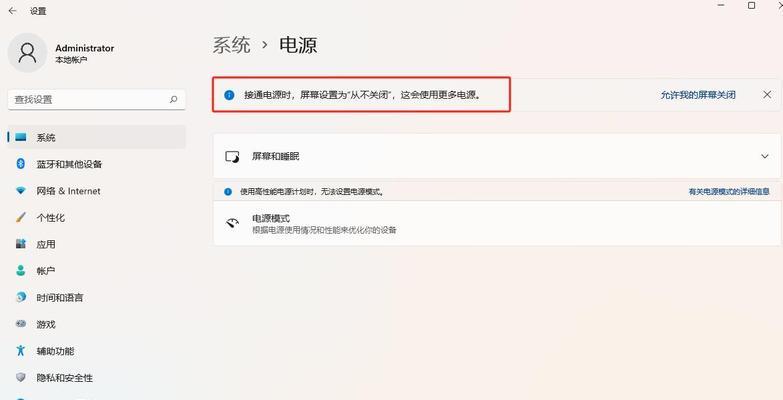
对于提升工作效率以及游戏体验来说,外接键盘和鼠标是不可或缺的。以最常见的USB接口为例,操作步骤如下:
1.确认键盘和鼠标均带有USB接口。
2.尽量使用笔记本两侧的USB接口以避免线缆过长杂乱无章,导致不便。
3.将键盘或鼠标的USB插头插入笔记本电脑的USB端口。
4.如果是无线键盘和鼠标,则需要根据设备的说明进行配对。
连接完成后,系统通常会自动识别并安装相应的驱动程序。在某些情况下,可能需要手动安装设备驱动。

除了显示器、键盘和鼠标之外,还可能需要连接其他类型的外设,例如打印机、移动硬盘、扫描仪等。它们的连接方法通常包括:
USB设备:直接将USB插头插入笔记本电脑的USB端口即可。
网络打印机:使用USB线缆或无线网络连接打印机和笔记本电脑。
移动硬盘:若不支持无线传输,使用USB数据线将移动硬盘连接到笔记本电脑的USB端口。
扫描仪:同样使用USB线缆连接到笔记本电脑。
请注意,根据不同的连接方式(如无线或有线),可能需要进行额外的设置步骤。
在连接电脑外设的过程中,可能会遇到一些常见问题,以下列举一些并提供解决方法:
设备无法被识别:检查连接线缆是否牢固;尝试更新或重新安装驱动程序;重启笔记本电脑。
外部显示器没有信号:检查显示器电源、输入源选择以及线缆连接;确认笔记本的显示设置正确。
打印机无法打印:确保打印机电源开启;检查连接线缆;检查打印机墨盒和纸张;安装或更新打印机驱动。
通过以上步骤,读者应该可以顺利地将各种外接设备与笔记本电脑配对使用。在探索数字世界的旅途中,灵活运用各种外设将会大大提升你的体验。
综合以上,连接笔记本电脑外接设备实际上是一个简单且直接的过程。只要根据设备的类型和接口,按照上述步骤进行操作,就能快速实现设备之间的互联。记住,在遇到问题时不要慌张,按照常见的故障排查步骤进行排查,通常都能找到合理的解决办法。祝你连接顺利,体验升级!
标签: 笔记本电脑
版权声明:本文内容由互联网用户自发贡献,该文观点仅代表作者本人。本站仅提供信息存储空间服务,不拥有所有权,不承担相关法律责任。如发现本站有涉嫌抄袭侵权/违法违规的内容, 请发送邮件至 3561739510@qq.com 举报,一经查实,本站将立刻删除。
相关文章

随着数字内容消费的日益增长,对家用笔记本电脑的性能要求也水涨船高。越来越多的用户开始关心笔记本电脑中的独立显卡(以下简称“独显”)。本文旨在解答如何在...
2025-04-16 4 笔记本电脑

随着科技的飞速发展,笔记本电脑已经成为人们日常生活中不可或缺的电子设备。我们都知道,硬盘是笔记本电脑存储数据的重要硬件部分,但可能很少有人了解过去笔记...
2025-04-16 5 笔记本电脑

在购买笔记本电脑时,处理器的选择往往是消费者最关心的硬件之一。作为电脑的心脏,处理器的性能直接决定了电脑的运行速度和多任务处理能力。目前市场上,Int...
2025-04-16 4 笔记本电脑

随着科技的不断进步,笔记本电脑已经成为了我们生活中不可或缺的电子设备。华为作为全球知名的科技巨头,其产品一直以高质量和高性能著称。本文将详细探讨华为笔...
2025-04-16 4 笔记本电脑

在决定翻新您的东芝笔记本电脑之前,了解整个翻新过程的预算与价格范围是十分必要的。翻新不仅能使您的老笔记本焕发新生,还可能节省购买新电脑的开销。本文将为...
2025-04-15 5 笔记本电脑

在这个数字化的时代,个性化已经渗透到我们生活的方方面面,笔记本电脑的背景图片也不例外。一个好的背景不仅能够美化你的工作环境,还能提升工作效率与心情。今...
2025-04-15 6 笔记本电脑